Git - это один из самых популярных систем контроля версий, которая широко используется разработчиками по всему миру. Работа с Git в Linux обладает своей спецификой и требует определенных знаний и навыков.
В этой статье мы рассмотрим основные принципы работы с Git в Linux, начиная с установки системы контроля версий и настройки конфигурации, и заканчивая основными командами для работы с репозиториями, ветками и изменениями в коде.
Если вы хотите освоить Git в Linux с нуля или углубить свои знания о данной теме, то это руководство поможет вам разобраться во всех аспектах работы с этой мощной системой контроля версий.
Установка Git в Linux
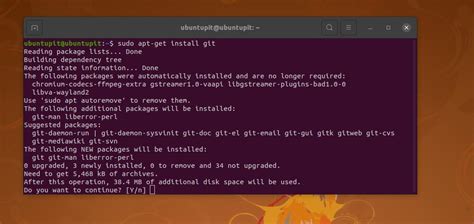
Для установки Git в Linux необходимо выполнить несколько простых шагов. Начнем с установки Git с использованием управляющего пакетами вашего дистрибутива Linux.
1. Для установки Git на Ubuntu, используйте команду:
- sudo apt update
- sudo apt install git
2. Для установки Git на Fedora, используйте команду:
- sudo dnf install git
3. Для установки Git на CentOS, используйте команду:
- sudo yum install git
После выполнения этих команд Git будет установлен на вашей Linux-системе. Вы также можете проверить версию Git, запустив команду git --version.
Скачивание и установка Git

Для установки Git на Linux необходимо выполнить следующие шаги:
1. Откройте терминал.
2. Введите следующую команду для установки Git:
sudo apt-get install git
3. После завершения установки проверьте версию установленного Git, введя команду:
git --version
Теперь Git успешно установлен на вашем Linux-компьютере.
Настройка Git в Linux

Для начала работы с Git в Linux необходимо выполнить несколько простых шагов по настройке.
Шаг 1: Установить Git, если его еще нет на вашей машине. Для этого в терминале выполните команду:
sudo apt install git
Шаг 2: Первоначальная настройка имени пользователя и почты в Git. Эти данные будут использоваться для идентификации ваших коммитов. Выполните команды:
git config --global user.name "Ваше Имя"
git config --global user.email "ваша почта@example.com"
Шаг 3: Можно настроить другие опции в Git, например, задать редактор для сообщений коммитов или настройки автодополнения команд. Для этого используйте команду:
git config --global --list
После выполнения этих шагов Git будет готов к использованию на вашем компьютере под управлением Linux.
Конфигурация имени пользователя и email
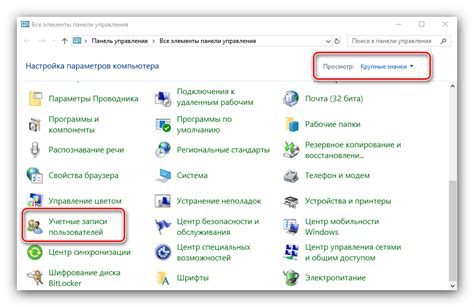
Прежде чем начать работу с Git в Linux, необходимо сконфигурировать имя пользователя и email. Эти данные будут использоваться для идентификации ваших коммитов.
Для установки имени пользователя используйте команду:
git config --global user.name "Ваше_имя"
Для установки email используйте команду:
git config --global user.email "ваш_email@example.com"
Замените Ваше_имя на ваше реальное имя и ваш_email@example.com на ваш реальный email адрес.
После выполнения этих команд, данные будут сохранены в конфигурационном файле Git и использоваться для всех ваших коммитов.
Основные команды Git в Linux
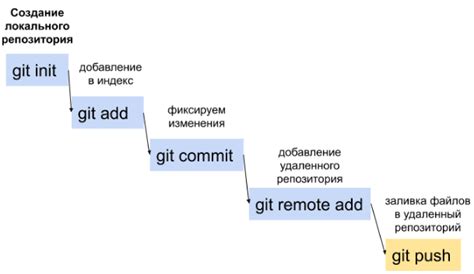
- git init - инициализация репозитория
- git add <файл> - добавление файла в индекс
- git commit -m "Сообщение коммита" - создание коммита
- git status - информация о состоянии репозитория
- git log - просмотр истории коммитов
- git branch - просмотр локальных веток
- git checkout <ветка> - переключение на другую ветку
- git merge <ветка> - слияние веток
- git push - отправка изменений в удаленный репозиторий
- git pull - получение изменений из удаленного репозитория
Добавление файлов в репозиторий

Чтобы добавить файлы в репозиторий Git, выполните следующие шаги:
- Инициализируйте репозиторий в нужной директории с помощью команды
git init. - Создайте или измените файлы, которые вы хотите добавить в репозиторий.
- Используйте команду
git add <file>для добавления конкретного файла илиgit add .для добавления всех измененных файлов. - Подтвердите изменения, используя команду
git commit -m "Ваш комментарий".
Теперь ваш файл успешно добавлен в репозиторий Git и сохранен в истории версий.
Работа с ветками в Git для Linux

Для создания новой ветки в Git используется команда git branch branch_name. Для перехода на созданную ветку используется команда git checkout branch_name.
Для объединения веток используется операция слияния. Для этого необходимо перейти на ветку, в которую нужно слить изменения, и выполнить команду git merge branch_name.
Для удаления ветки использовать команду git branch -d branch_name. При этом ветка будет удалена только в случае, если изменения из нее были слиты в другие ветки.
Для просмотра списка веток и текущей ветки используется команда git branch. Текущую активную ветку можно увидеть звездочкой перед ее названием.
Создание и переключение между ветками
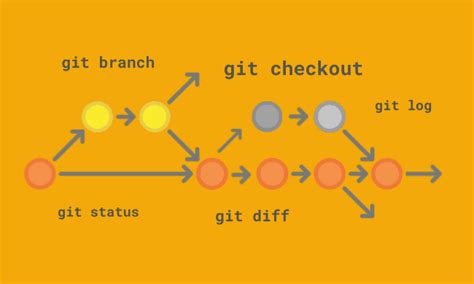
В Git ветки позволяют вам работать с разными версиями вашего проекта параллельно. Для создания новой ветки используйте команду:
git branch название_ветки
Для переключения между ветками используйте команду:
git checkout название_ветки
Чтобы создать и переключиться на новую ветку одновременно, используйте команду:
git checkout -b название_новой_ветки
Это поможет вам удобно работать с различными версиями вашего проекта и проводить эксперименты без влияния на основную ветку.
Слияние веток в Git на Linux
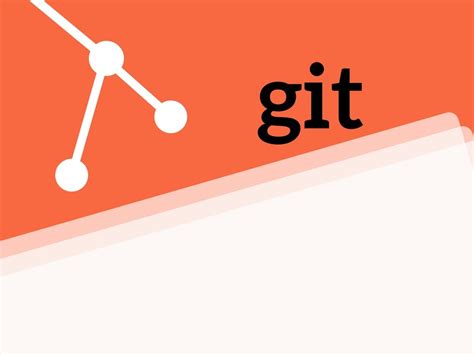
Для слияния веток в Git на Linux используется команда git merge. Чтобы слить изменения из одной ветки в другую, необходимо сначала переключиться на ту ветку, в которую вы хотите влить изменения:
- Перейдите на ветку, в которую вы хотите влить изменения:
git checkout <название ветки>. - Затем выполните слияние с другой веткой:
git merge <название другой ветки>. - Git попытается автоматически слить изменения. Если возникнут конфликты, их нужно разрешить вручную, отредактировав файлы с конфликтами.
- После разрешения конфликтов добавьте изменения в индекс с помощью
git addи завершите слияние с помощьюgit merge --continue.
Вопрос-ответ

Как создать новый репозиторий в Git?
Для создания нового репозитория в Git сначала откройте терминал Linux. Затем перейдите в папку, в которой вы хотите создать репозиторий, и введите команду `git init`. Это инициализирует новый репозиторий в текущей папке.
Как отправить изменения в удаленный репозиторий с помощью Git в Linux?
Чтобы отправить изменения в удаленный репозиторий с помощью Git в Linux, сначала добавьте удаленный репозиторий с командой `git remote add origin`, заменив ` ` на URL вашего удаленного репозитория. После этого используйте команду `git push origin master` для отправки изменений на ветку `master` удаленного репозитория.



